1、下载个unlocker,安装好,可以解锁关联,这样就可以删除了;


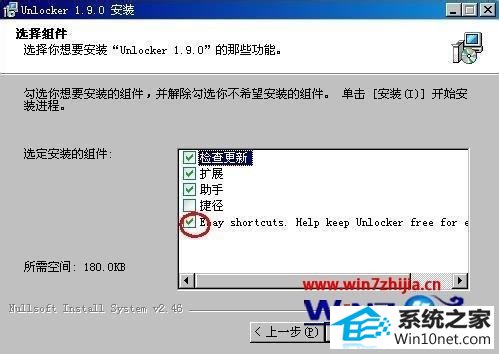
2、用副键点击想用删除的文件,给予管理员授权;

3、再用副键点击想用删除的文件,点unlocker给予解锁关联!如果iso正常在运行那要先点进程结束,再点解锁,记好右下方的可选项,应为无动作!!
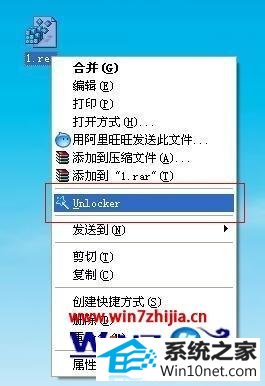
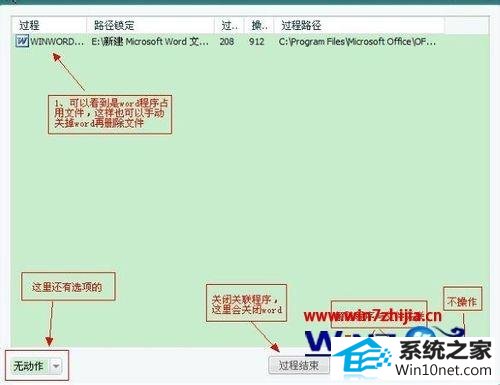
4、用副键点击想用删除的文件,删除文件,再清空垃圾桶即可。
关于windows10系统下iso文件无法删除怎么解决就给大家介绍到这边了,如果你有遇到一样情况的话,可以采取上面的方法步骤来解决吧。
分享到: